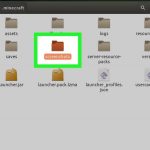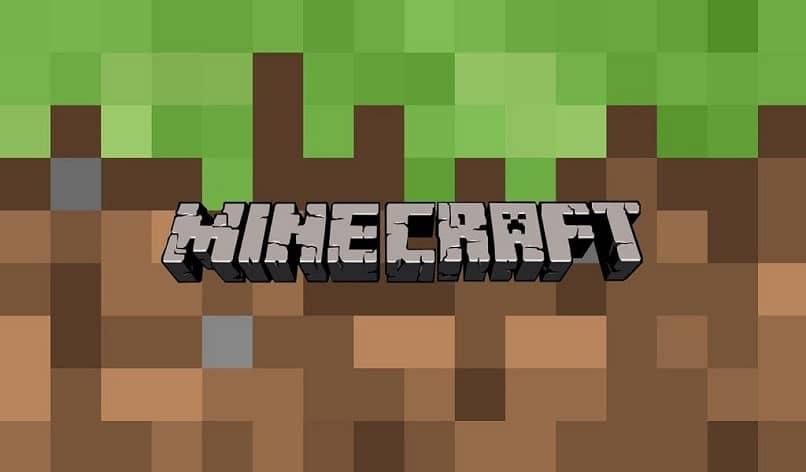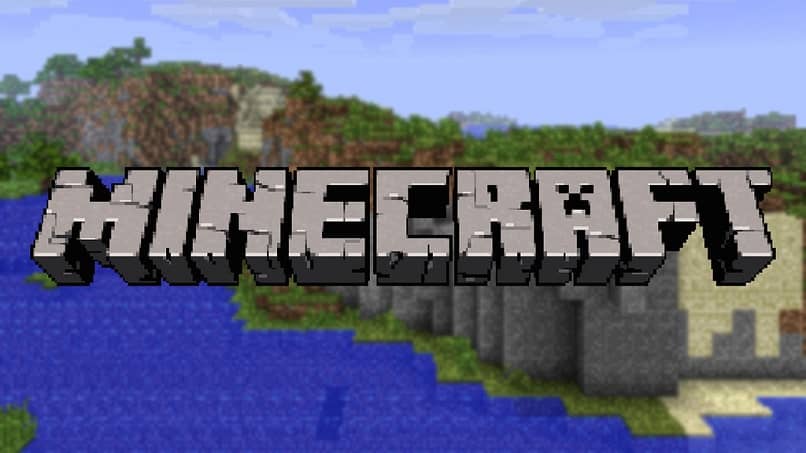Accede de forma rápida y sencilla a este videojuego. En este artículo, explicaremos cómo crear un atajo en Windows 10 desde el videojuego Minecraft. También averiguará dónde aparece este acceso directo y cómo cambiarlo.
Minecraft Es un famoso videojuego de aventuras de mundo abierto. En este juego podemos volar nuestra imaginación y hacer un sinfín de objetos, construcciones y más.
Crea un atajo de Minecraft en Windows 10
Como vimos en la introducción de este artículo, Minecraft es un videojuego muy famoso y atractivo para personas de todas las edades. Básicamente, lo que hace que este juego sea tan popular es cuántos usuarios o jugadores pueden ejecuta el videojuego en tu computadoraSi ya lo tiene instalado en su Windows 10, puede actualizarlo.
Esto se debe en gran parte a que el juego en sí tiene muy pocos requisitos de sistema. Es por eso que no necesitas una computadora de última generación porque el juego es compatible con muchos tipos de computadoras de gama baja.
Pero respondemos a la pregunta ¿Cómo crear un acceso directo de Minecraft en Windows 10? Bueno, los pasos son bastante simples. Para crear el atajo, te mostraremos paso a paso cómo hacerlo.
Si aún no has descargado Minecraft en tu computadora puedes descargar la última versión gratis, una vez que hayamos descargado el videojuego, debes instálelo en su computadora, Para ello, ejecutamos el programa como administrador y completamos los pasos de instalación. Al final de la instalación del videojuego, es normal crear automáticamente atajo predeterminado.
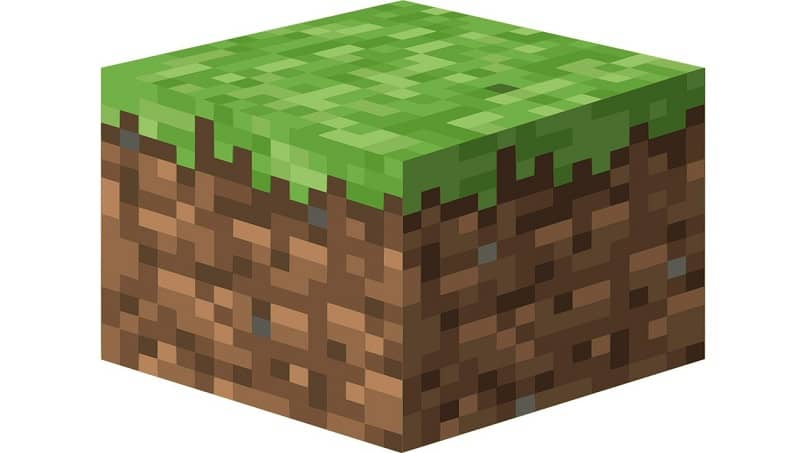
Este acceso directo aparece en el escritorio de nuestra computadora. Por supuesto esto no sucede en todos los casos, a menos que haya creado automáticamente un acceso directo. Estos son los pasos para crear el acceso directo.
Pasos para crear un atajo de Minecraft
Cuando tu no lo ves el acceso directo de Minecraft mientras lo instalamos, podemos crear el acceso directo por nosotros mismos. Para hacer esto, los pasos son bastante simples.
Primero debemos ir a la carpeta donde se instaló el juego. Cabe señalar que esta carpeta se puede seleccionar en uno de los pasos de instalación. Si no configura la ruta de instalación, estará por defecto en: Disco local C – archivo de programa – Minecraft.
En la carpeta de Minecraft, miramos la aplicación de Minecraft. Tienes que tener en cuenta que no debemos dejarnos guiar por el icono del videojuego. Descubra dónde dice Minecraft en los valores «aplicación o defecto de ese exe”.
Una vez que lo encontremos, simplemente haga clic con el botón derecho del mouse y luego en la lista de opciones que aparecen, haga clic en «Creando un atajo”. ¡Listo! Así de fácil y rápido se crea el acceso directo de Minecraft.
Ya hemos creado el acceso directo de Minecraft. Pero ahora, ¿dónde aparece? Pues entonces responderemos a esta pregunta de una manera fácil y sencilla.

¿Dónde está el atajo?
Cuando hacemos todos los pasos que ya mencionamos al crear el atajo. Esto es por defecto aparecer en la misma carpeta donde está instalado el videojuego de Minecraft.
Para identificarlo fácilmente, se crea con el nombre «Atajo de Minecraft”. Podemos copiar y pegar este icono en cualquier parte o carpeta que queramos. Pero enseñaremos un truco para crear un atajo y mostrarlo automáticamente en la escritorio de windows 10. Para hacer esto, siga los pasos.
Necesitamos ubicar la carpeta de instalación y hacer clic derecho en el ícono del videojuego de Minecraft. Luego en la lista de opciones, colocamos el cursor sobre la opción «enviado a«Y luego elegimos crear la opción»acceso directo de escritorio”.
Al hacer esto, podemos tener acceso directo a Minecraft y ejecutar el juego rápidamente en cualquier momento. Entonces no pierdas el tiempo buscando en las carpetas y crea el acceso directo para el videojuego de Minecraft, disfruta al máximo descargando mapas y mundos en Windows 10.
Si te ha gustado este artículo, puedes dejarnos tus comentarios o sugerencias en el cuadro de comentarios. No olvides compartir esta información con tus amigos para que conozcan este interesante videojuego.